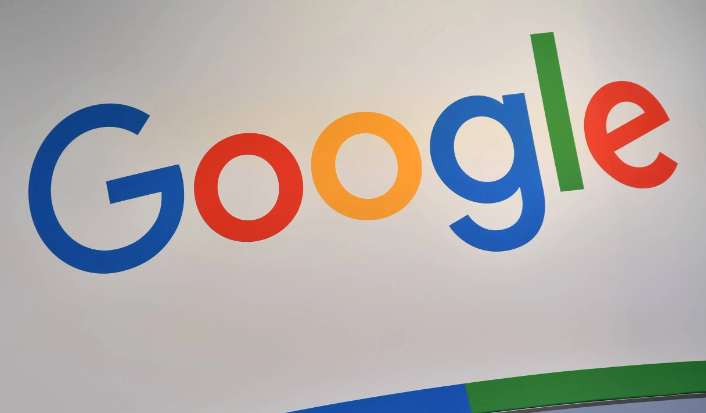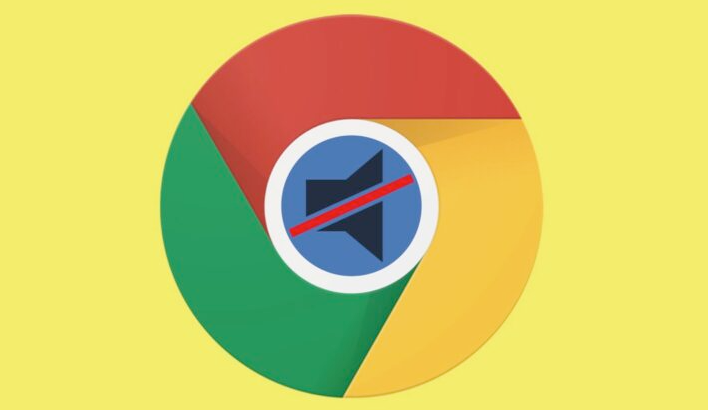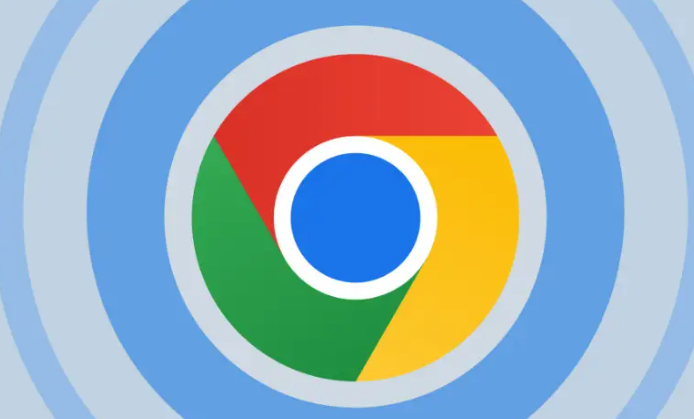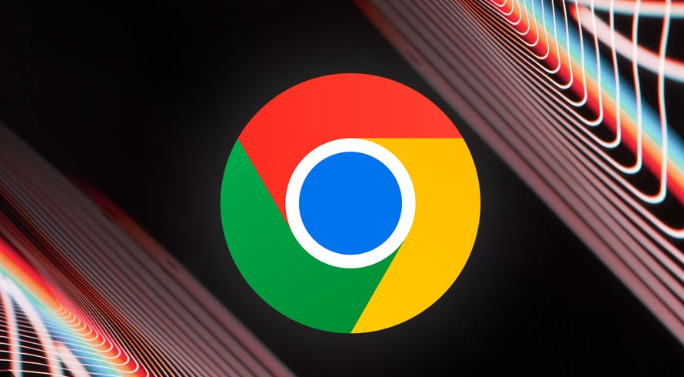教程详情

首先,要了解如何清理缓存。打开Chrome浏览器,点击右上角的三个点,选择“设置”。在设置页面中,向下滚动找到“隐私和安全”部分,点击“清除浏览数据”。在弹出的窗口中,可以选择清除特定时间段内的缓存数据,包括浏览历史记录、下载记录、Cookie及其他网站数据、缓存的图像和文件等。勾选需要清除的内容后,点击“清除数据”按钮即可完成缓存清理。
其次,可以通过快捷键快速打开清除浏览数据窗口。按下Ctrl+Shift+Delete组合键(Mac系统为Command+Shift+Delete),可直接弹出清除浏览数据的对话框,方便快速进行缓存清理操作。这种方法比通过菜单查找更加快捷高效。
另外,如果只想清理特定网站的缓存,可以在地址栏输入chrome://cache/,然后按Enter键。这将显示当前缓存的所有内容,可以根据需要删除特定网站的缓存条目,而不影响其他网站的缓存数据。
最后,定期清理缓存是一个良好的习惯。随着时间的积累,缓存文件会越来越多,不仅会占用大量的磁盘空间,还可能导致浏览器运行速度变慢。建议定期(如每周或每月)进行一次全面的缓存清理,以保持浏览器的最佳性能和隐私安全。